ハードドライブへのアクセスを回復し、ハードドライブを開けないエラーを修正する方法

この記事では、ハードドライブが故障した場合に、アクセスを回復する方法をご紹介します。さあ、一緒に進めていきましょう!
macOS のデフォルト アプリのほとんどが人々に好まれる主な理由は、それらが無料でシンプルだからです。ただし、これらのアプリはシンプルであるため、サードパーティの代替アプリが提供できる重要な機能が欠けていることがよくあります。ここでは、デフォルトの Mac アプリに代わる最適なアプリをいくつか紹介します。
目次
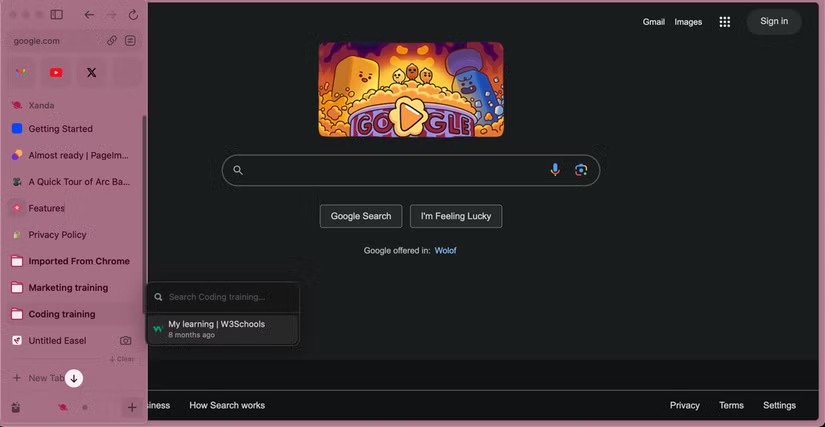
シンプルなデザインと使いやすさ以外にも、他の Apple デバイスとの緊密な統合、高速なパフォーマンス、効率的なメモリと電力の使用など、他のブラウザよりも Mac で Safari を使用する理由はいくつかあります。しかし、各人のワークフローによってはシンプルであることが常に良いとは限らないため、Safari を Arc ブラウザに置き換えた人もいます。
Arc は、The Browser Company によって設計され、Chromium 上に構築された無料のサードパーティ製 Mac ブラウザです。ウェブ閲覧に対する斬新なアプローチのため、慣れるまでにはしばらく時間がかかりますが、慣れると、この新しいブラウザが生産性の奇跡であることが分かるでしょう。
まず、高度にカスタマイズ可能な、モダンで美しくデザインされたインターフェースが人々に好まれています。 Arc は、ほとんどのブラウザで使用されている通常のタブベースのデザインを廃止し、コントロール センターとして機能する包括的なサイドバーを採用しています。 12 時間ごとにタブを閉じるカスタマイズ可能な自動タブ保存機能は、たくさんのタブを開いて何をしているのかわからなくなってしまうことが多いユーザーにとって便利です。
2 番目に、専用のスペースとプロフィールを使用して、仕事や学校など生活のさまざまな側面を分離して整理できるため、さまざまなプロジェクト間の切り替えが簡単になります。最後に、イーゼルを使用して、ブレインストーミング セッション中に書き込みやスケッチを行うこともできます。
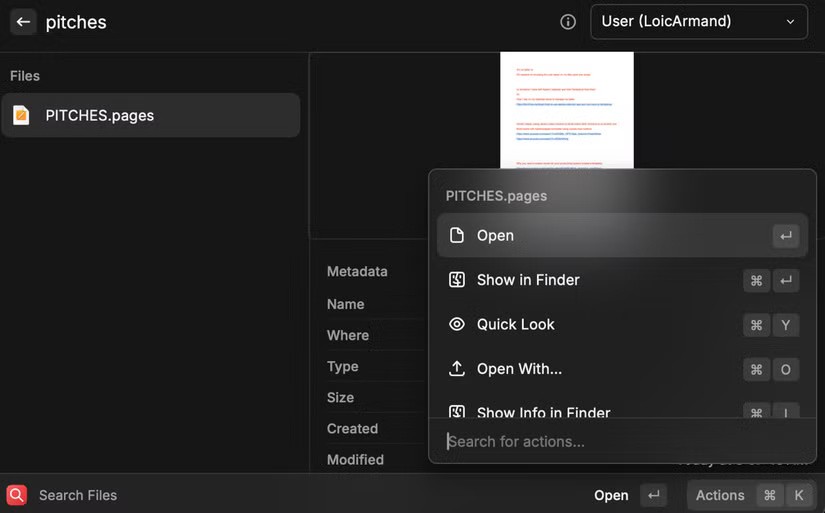
以前 Windows を使用していた場合、Mac に切り替えると、毎日のクリック回数を大幅に削減できる Spotlight がきっと気に入るはずです。Cmd + Spaceショートカットを使用すると、ファイルをすばやく検索したり、アプリケーションを起動したり、計算を実行したりできます。全体的に、Spotlight は素晴らしいですが、より優れた代替手段があります。
Raycast は、新しい Mac を使用する前にインストールする必要がある必須アプリの 1 つです。このサードパーティのシステム全体の検索ツールは、Spotlight の基本機能のほとんどを提供します。ただし、いくつかの面では Raycast が Spotlight よりも優れています。
たとえば、検索機能ではより多くのオプションが提供されます。Raycast では、ファイルを検索した後、Finder で表示、クイック ルック、プログラムから開くなどの追加オプションにアクセスするために、ショートカットCmd + Kがよく使用されます。
さらに、Raycast を使用すると、さまざまなアクションのシステム全体のキーボード ショートカットを作成できます。たとえば、Option + CでRaycast のクリップボード履歴を開き、Option + Eで絵文字を表示し、Option + S でスクリーンショットを撮ります。
最後に、Raycast は、Raycast 内で Trello、Asana、Calendly などのサードパーティのサービスやアプリにアクセスするための拡張機能をストアで多数提供しています。この機能を毎日使用して、Asana タスクをすばやく作成したり、カレンダーにイベントを追加したりできます。
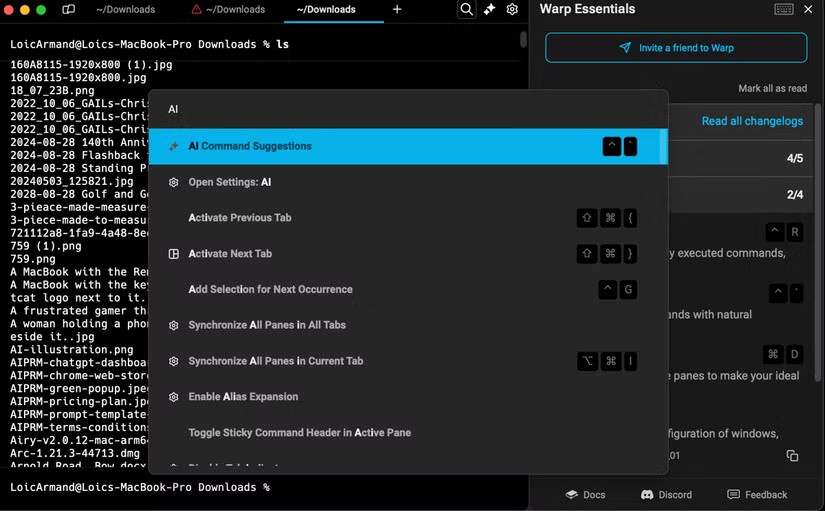
ターミナル ユーティリティを使用すると、コマンド ライン経由で Mac 上でさまざまなタスクを実行できます。ただし、ターミナルの使用に慣れていない場合は、操作が難しく、間違いを犯しやすく、システムに損傷を与える可能性があります。 Mac でターミナルを使用する方法を学ぶことは、良いスタートです。あるいは、よりユーザーフレンドリーな代替手段として Warp を使用することもできます。
Warp は、コマンド ラインでの作業を容易にする多くの便利な機能を備えた、Mac 用の直感的なターミナル代替品です。 Warp で私が気に入っている機能の 1 つは、入力時にコマンドやフォルダーを提案するオートサジェスト/オートコンプリート機能です。自動修正機能により、エラーの検出も容易になります。
また、Warp のコマンド パレットを使用すると、ショートカット、設定、コマンドをすばやく検索できます。しかし、最も印象的な機能は AI 統合です。 Warp AI を使用すると、Google に頼ることなく、エラーを修正し、適切なコマンドを見つけ、質問に対する回答を得ることができます。
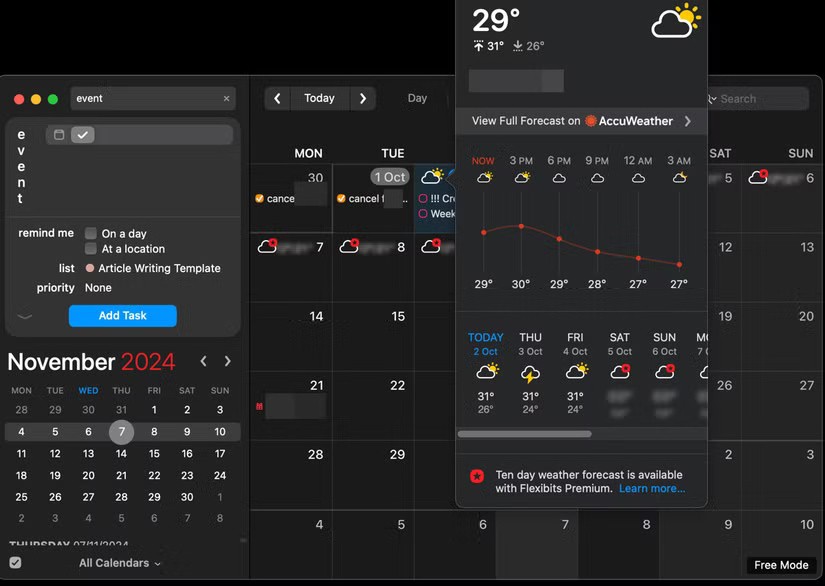
カレンダーを頻繁に使用するユーザーであれば、サードパーティ製のカレンダー アプリの使用を検討したことがあるかもしれません。それは、Apple のカレンダー アプリが制限的に感じることがあるためです。 Fantastical は、Apple カレンダーの代替としてデザインが優れ、機能が豊富なので検討する価値があります。
人々が Fantastical を好む理由の 1 つは、天気アプリとして機能することです。アプリを切り替えることなく、天気や今後のイベントをすぐに確認できます。 Fantastical の直感的なインターフェースとカスタマイズ可能なイベント カラーにより、さまざまなカレンダーやイベントを簡単に作成および管理できるため、プロフェッショナルな用途にも個人的な用途にも最適です。
macOS Sequoia のネイティブ カレンダー アプリと同様に、Fantastical は Apple のリマインダー アプリとシームレスに統合され、タスクやイベントを 1 か所で簡単に追跡できます。ただし、Microsoft Teams、Google Meet、Zoom などの他の一般的なサードパーティ アプリと統合することで、さらに進化しています。多くの人がこの機能を使用して、Fantastical から直接 Teams 会議に参加しています。
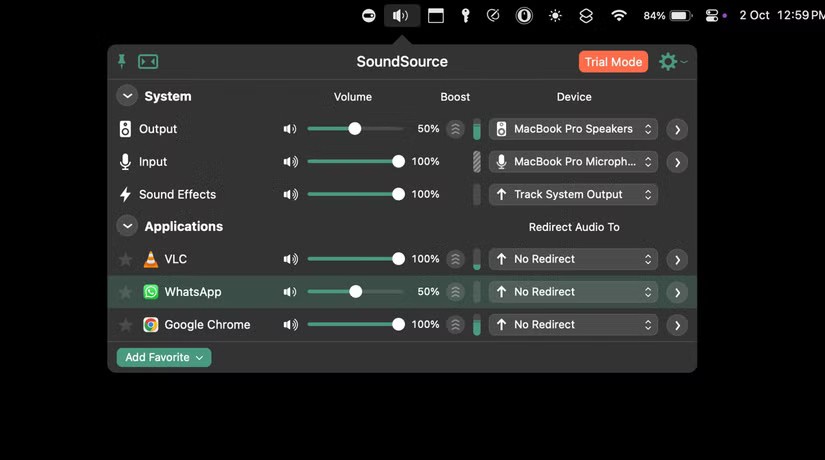
元 Windows PC ユーザーとして、macOS にボリュームミキサーが組み込まれていないことは、私が抱いていた最大の不満の 1 つでした。デフォルトでは、アプリの設定またはサウンド コントロールを通じて、アプリごとに異なる音量レベルを設定できます。ただし、不便なだけでなく、一部のアプリはシステム音量に依存しており、独自の設定がありません。
そこで SoundSource の出番です。SoundSource は、Mac のオーディオ出力を制御できるサードパーティ製アプリです。 SoundSource のお気に入りの機能は、アプリごとの音量コントロールです。これにより、さまざまなアプリの音量レベルを 1 か所で簡単に調整できます。たとえば、この機能を使用すると、ビデオ通話中に Apple Music の音量をすばやく下げたりミュートしたりできます。
さらに、SoundSource を使用して、特定のアプリケーションからのオーディオ出力を複数のデバイスにリダイレクトすることもできます。たとえば、音楽をヘッドフォンで再生しながら、他のすべてのサウンドを Mac のスピーカーから出力することができます。
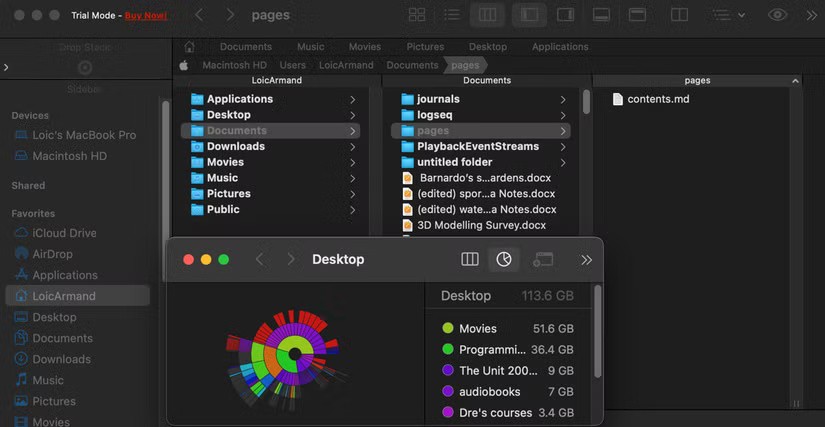
Finder は macOS のネイティブ ファイル マネージャーであり、ファイルの管理とナビゲーションには優れていますが、いくつかの面ではまだ不十分です。幸いなことに、Mac の Finder をカスタマイズして、エクスペリエンスを向上させたり、より優れた代替手段に切り替えたりすることができます。
Path Finder は、Finder よりも多くの制御およびカスタマイズ オプションを提供する機能豊富なファイル マネージャーです。全体的に、このアプリはファイル パスの追跡とファイルの整理をより効率的にします。さらに、このアプリには、選択したファイルを一時的に保持して、必要な場所に簡単にドラッグ アンド ドロップできる Drop Stack などの便利な機能も備わっています。
サイズ ブラウザは、ファイルをサイズで並べ替えたり、大きなファイルを削除したり、ディスク領域を解放したりすることが簡単にできる、もう 1 つの便利な機能です。最後に、デュアル ペイン ビューを使用すると、2 つのフォルダーを並べて操作できるため、フォルダー間でのファイルのコピーや移動などのタスクが簡素化されます。
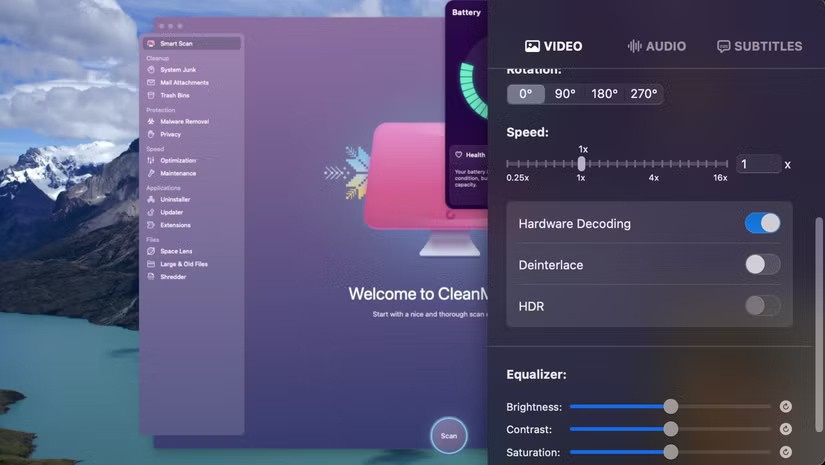
Mac のメディア プレーヤーは、特定のビデオ形式を再生できないまではあまり意識せずに毎日使用しているツールの 1 つです。 QuickTime は macOS のデフォルトのメディア プレーヤーですが、すべてのファイル形式に最適な選択肢であるとは限りません。
IINA は直感的なオープンソース メディア プレーヤーであり、複数の形式をサポートするシンプルでモダンなインターフェイスを提供します。ほぼすべてのビデオおよびオーディオ ファイル形式をサポートしていることは、QuickTime から切り替える十分な理由ですが、IINA にはその他にも多くの便利な機能が備わっています。たとえば、ビデオの再生速度、明るさ、コントラスト、彩度、オーディオイコライザー設定を完全に制御できます。
さらに、YouTube などの人気のストリーミング プラットフォームからビデオをストリーミングでき、ピクチャー イン ピクチャー モードをサポートしているため、他のタスクを実行しながらビデオを視聴し続けることができます。
Apple が Mac に提供しているデフォルトのアプリだけに限定しないでください。これらの代替手段を検討して、Mac をカスタマイズし、ワークフローを合理化する新しい方法を見つけてください。多くの場合、これらのアプリは、macOS の厄介な癖のいくつかを回避するために必要なものすべてです。
この記事では、ハードドライブが故障した場合に、アクセスを回復する方法をご紹介します。さあ、一緒に進めていきましょう!
一見すると、AirPodsは他の完全ワイヤレスイヤホンと何ら変わりません。しかし、あまり知られていないいくつかの機能が発見されたことで、すべてが変わりました。
Apple は、まったく新しいすりガラスデザイン、よりスマートなエクスペリエンス、おなじみのアプリの改善を伴うメジャーアップデートである iOS 26 を発表しました。
学生は学習のために特定のタイプのノートパソコンを必要とします。専攻分野で十分なパフォーマンスを発揮できるだけでなく、一日中持ち運べるほどコンパクトで軽量であることも重要です。
Windows 10 にプリンターを追加するのは簡単ですが、有線デバイスの場合のプロセスはワイヤレス デバイスの場合とは異なります。
ご存知の通り、RAMはコンピューターにとって非常に重要なハードウェア部品であり、データ処理のためのメモリとして機能し、ノートパソコンやPCの速度を決定づける要因です。以下の記事では、WebTech360がWindowsでソフトウェアを使ってRAMエラーをチェックする方法をいくつかご紹介します。
スマートテレビはまさに世界を席巻しています。数多くの優れた機能とインターネット接続により、テクノロジーはテレビの視聴方法を変えました。
冷蔵庫は家庭ではよく使われる家電製品です。冷蔵庫には通常 2 つの部屋があり、冷蔵室は広く、ユーザーが開けるたびに自動的に点灯するライトが付いていますが、冷凍室は狭く、ライトはありません。
Wi-Fi ネットワークは、ルーター、帯域幅、干渉以外にも多くの要因の影響を受けますが、ネットワークを強化する賢い方法がいくつかあります。
お使いの携帯電話で安定した iOS 16 に戻したい場合は、iOS 17 をアンインストールして iOS 17 から 16 にダウングレードするための基本ガイドを以下に示します。
ヨーグルトは素晴らしい食べ物です。ヨーグルトを毎日食べるのは良いことでしょうか?ヨーグルトを毎日食べると、身体はどう変わるのでしょうか?一緒に調べてみましょう!
この記事では、最も栄養価の高い米の種類と、どの米を選んだとしてもその健康効果を最大限に引き出す方法について説明します。
睡眠スケジュールと就寝時の習慣を確立し、目覚まし時計を変え、食生活を調整することは、よりよく眠り、朝時間通りに起きるのに役立つ対策の一部です。
レンタルして下さい! Landlord Sim は、iOS および Android 向けのシミュレーション モバイル ゲームです。あなたはアパートの大家としてプレイし、アパートの内装をアップグレードして入居者を受け入れる準備をしながら、アパートの賃貸を始めます。
Bathroom Tower Defense Roblox ゲーム コードを入手して、魅力的な報酬と引き換えましょう。これらは、より高いダメージを与えるタワーをアップグレードしたり、ロックを解除したりするのに役立ちます。













